mp4转换mpg格式视频具体操作步骤
时间:2025-11-19
来源:简鹿视频格式转换器
简鹿视频格式转换器

万能视频转换好吗?快来试试这款简鹿视频格式转换器是一款全方位视频转换工具,支持多种音视频格式之间的快速转换,满足您不同的视频编辑和播放需求。
官方正版
纯净安全
软件评分:
在视频编辑和播放过程中,我们常常会遇到格式兼容性问题。虽然MP4格式具有广泛的适用性,但在某些专业场合,MPG格式更能满足特定需求。今天,我们将通过简鹿视频格式转换器教您如何快速完成MP4到MPG的格式转换。
1.打开简鹿视频格式转换器,您会看到一个简洁明了的主界面。在这里选择"视频格式转换"功能,即可进入转换工作区。
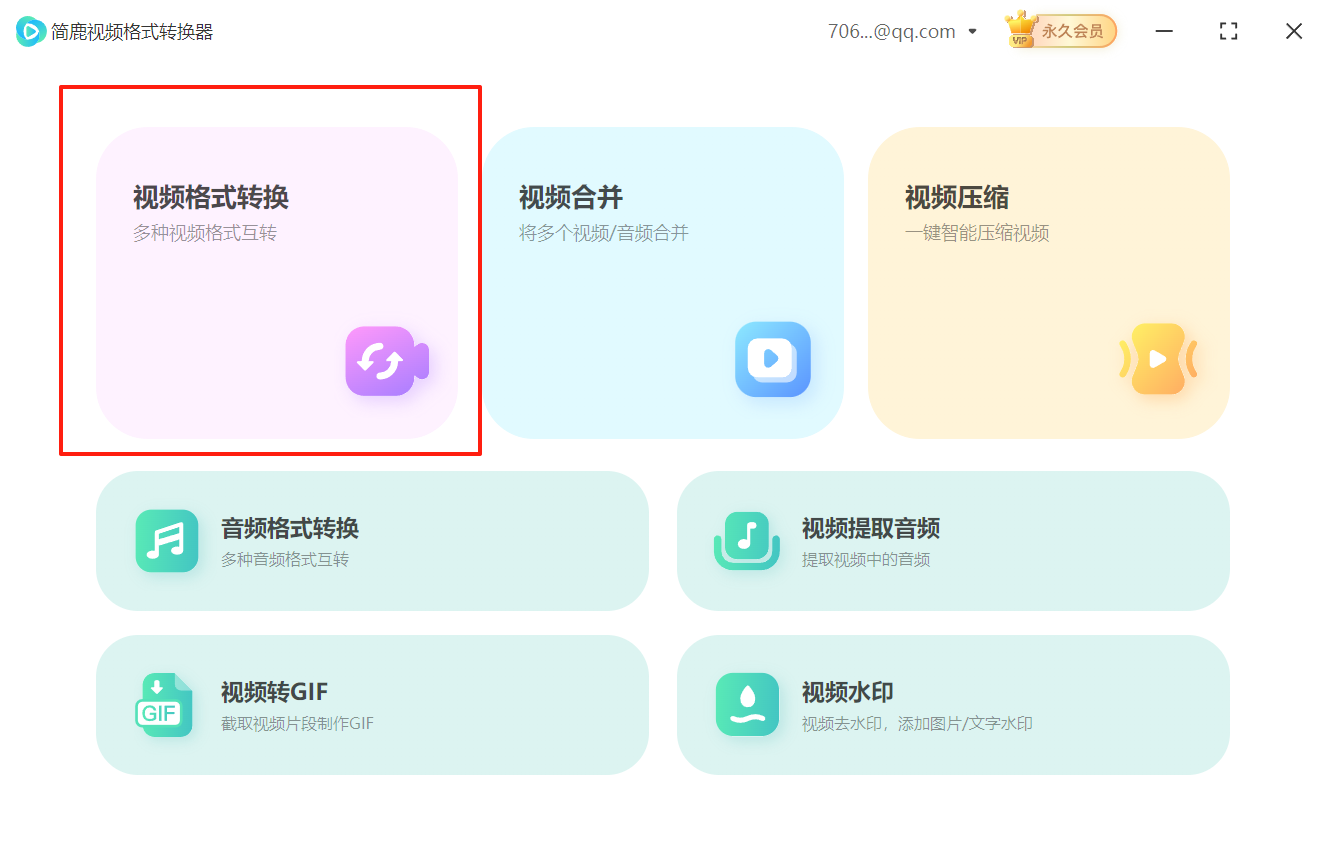
2.点击"添加文件"按钮,从电脑中找到需要转换的MP4视频文件。如果需要同时处理多个文件,可以使用"添加文件夹"功能一次性导入,节省操作时间。

3.接下来,在输出格式区域选择MPG格式。您可以在格式列表的"视频"分类中找到它。
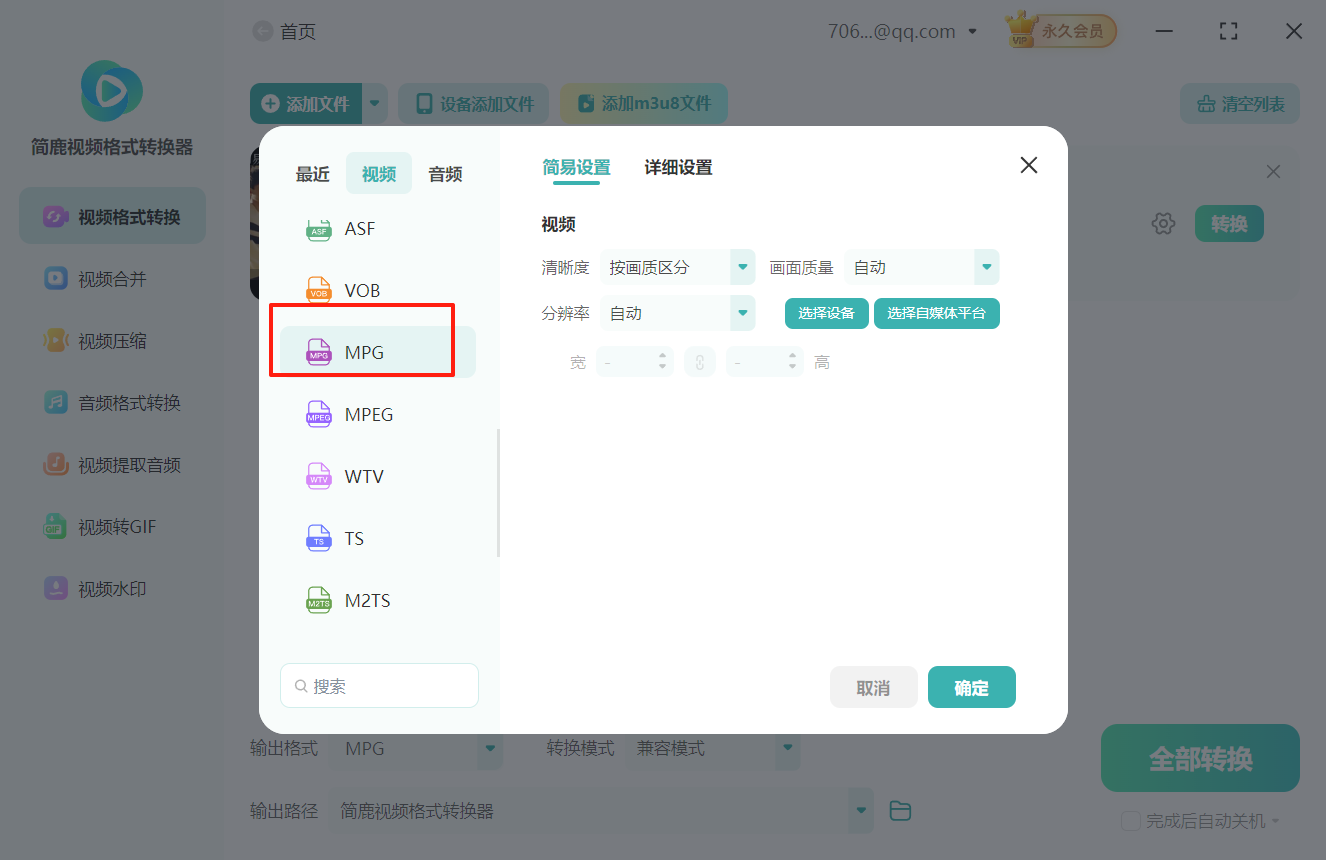
4.如果您对视频质量有特殊要求,可以进入详细参数设置界面,调整视频分辨率、比特率等参数。
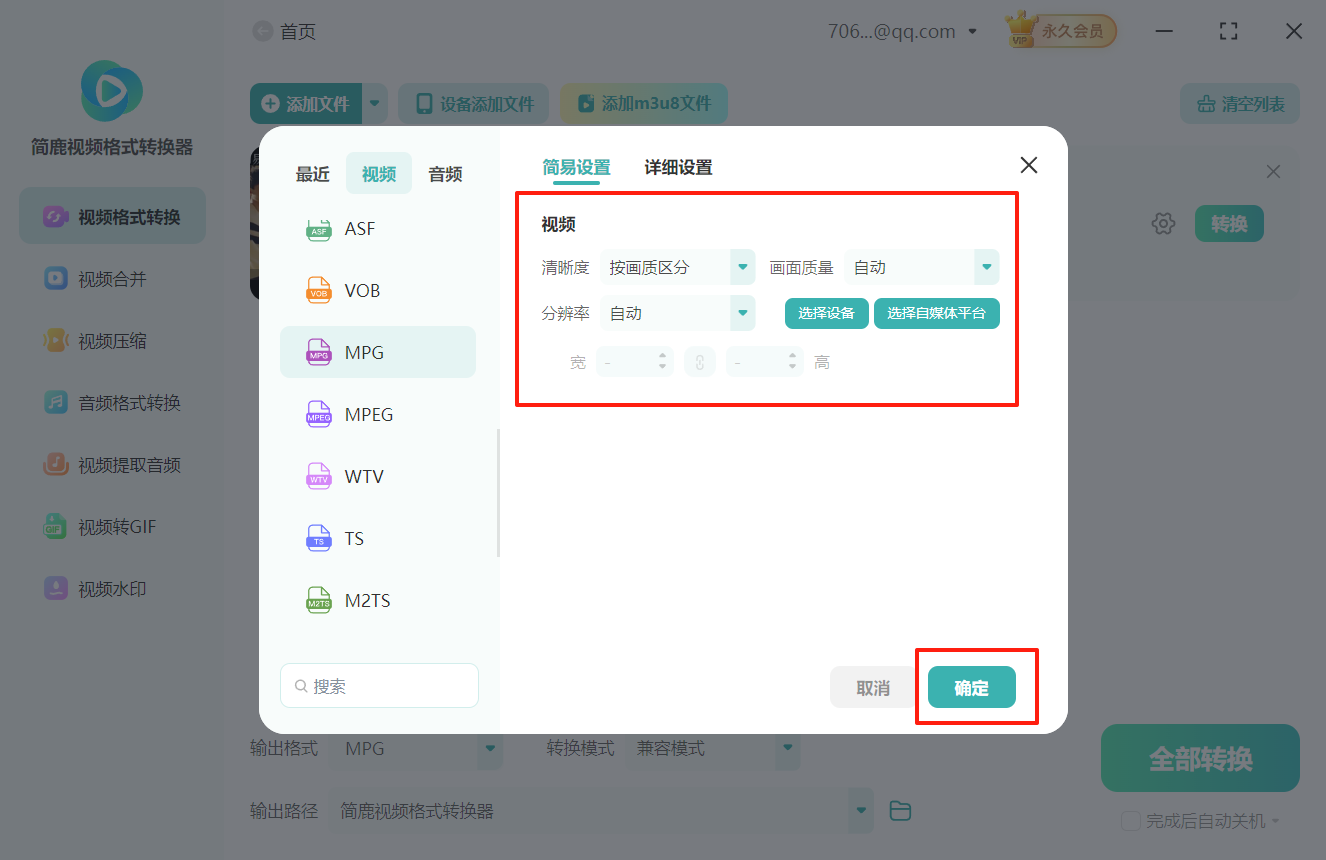
5.软件提供了三种转换模式,包括闪电模式,极速模式和兼容模式。根据实际需要选择模式即可。
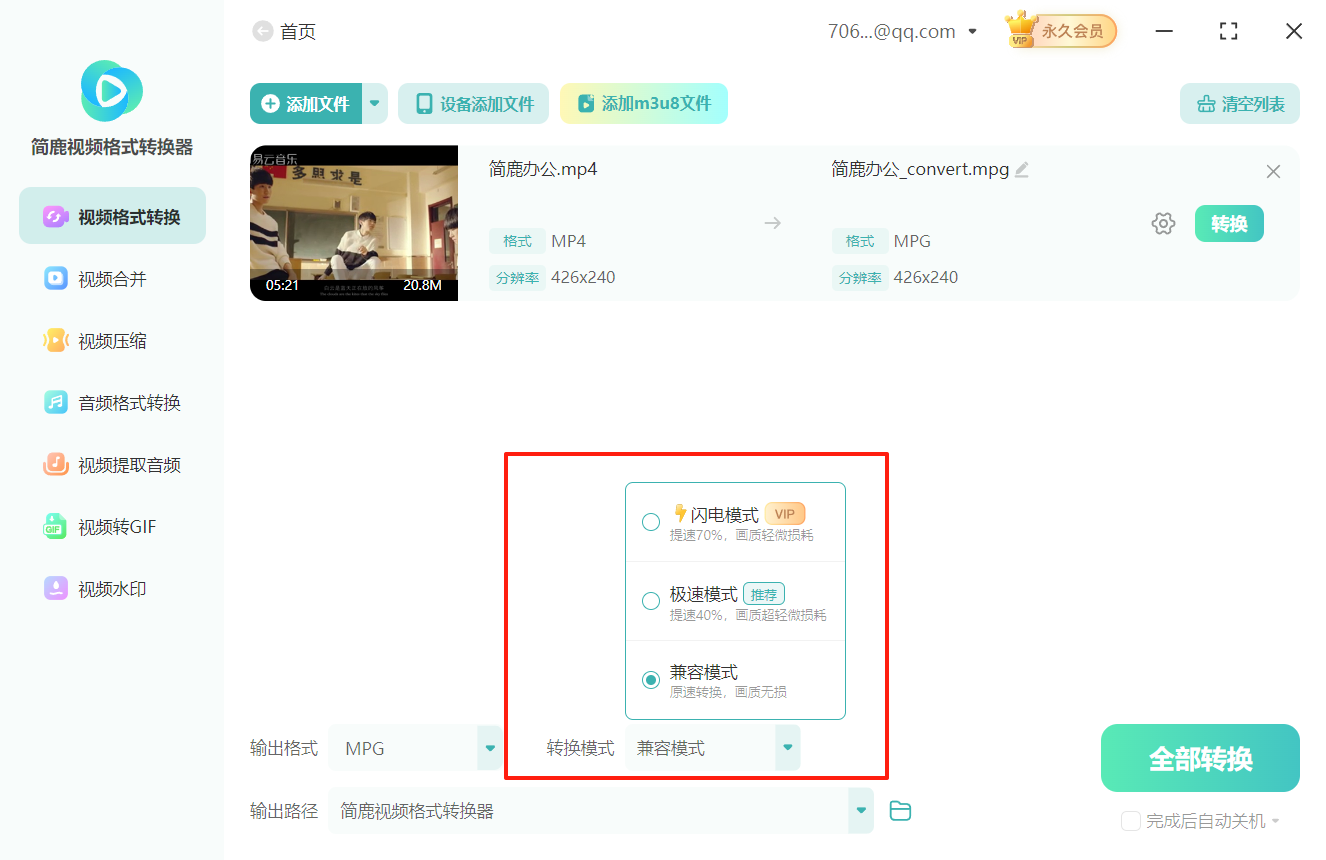
6.设置文件的保存位置时,建议选择空间充足的硬盘分区。您可以使用默认路径,也可以自定义存储位置,方便后续查找和使用。

7.确认所有设置无误后,点击"开始转换"按钮,软件就会立即执行转换任务。转换过程中,您可以实时查看进度条。
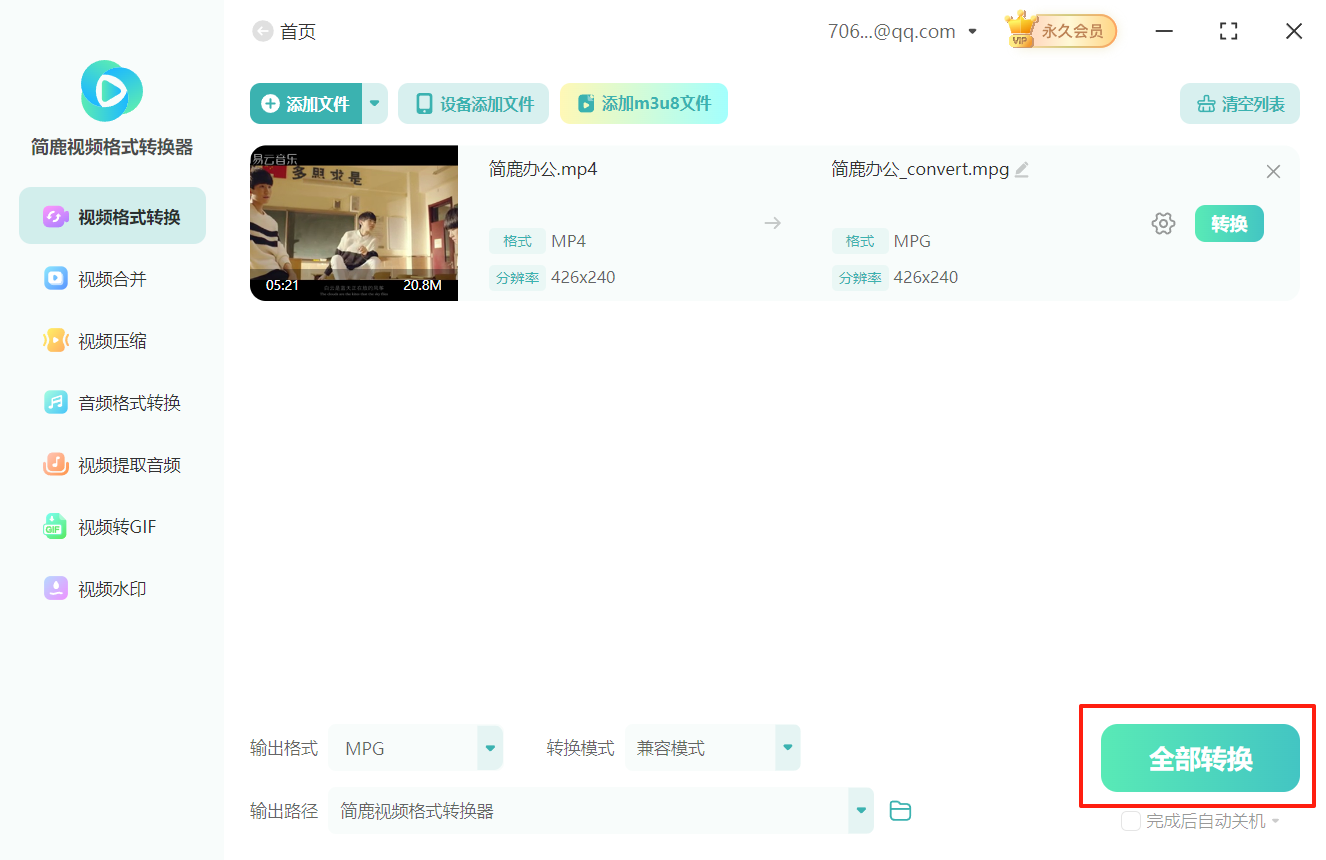
8.转换完成后,系统会弹窗转换完成界面。点击"打开文件夹"按钮,就能看到转换好的MPG格式文件。建议您立即试播,确认转换效果是否符合预期。
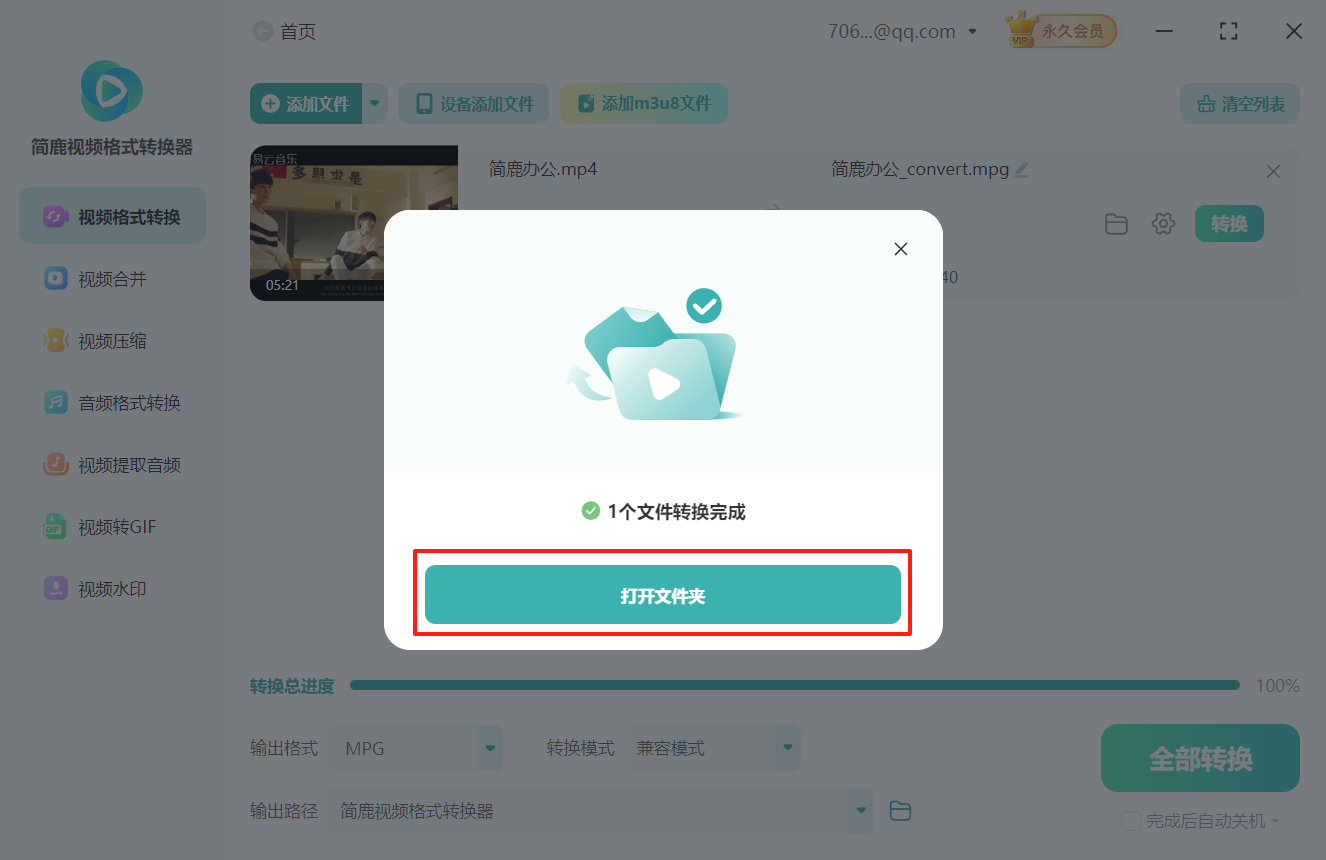
通过以上几个简单步骤,您就能顺利完成MP4到MPG的格式转换。这个操作流程既简单易学,又能确保转换质量。如果您在使用过程中遇到任何问题或想了解更多功能详情,欢迎访问简鹿视频官网查询相关资讯。
标签:

 有用
有用
+1
下一篇

如何将m4v视频转为mp4格式

猜你喜欢
avi如何转wmv?avi格式转换wmv格式技巧
12-25
OGV格式转换flv格式的简单步骤
12-15
简单几步实现f4v视频格式转换3gp格式
12-11
几款不收费的视频格式转换器分享
12-09
mpg视频格式转换为mp4格式详解
11-23
手把手教你3gp视频格式怎么转换成rm格式
11-05
mov视频格式转换mxf视频格式操作技巧
10-24
MKV转rm视频格式具体操作教程
10-09






